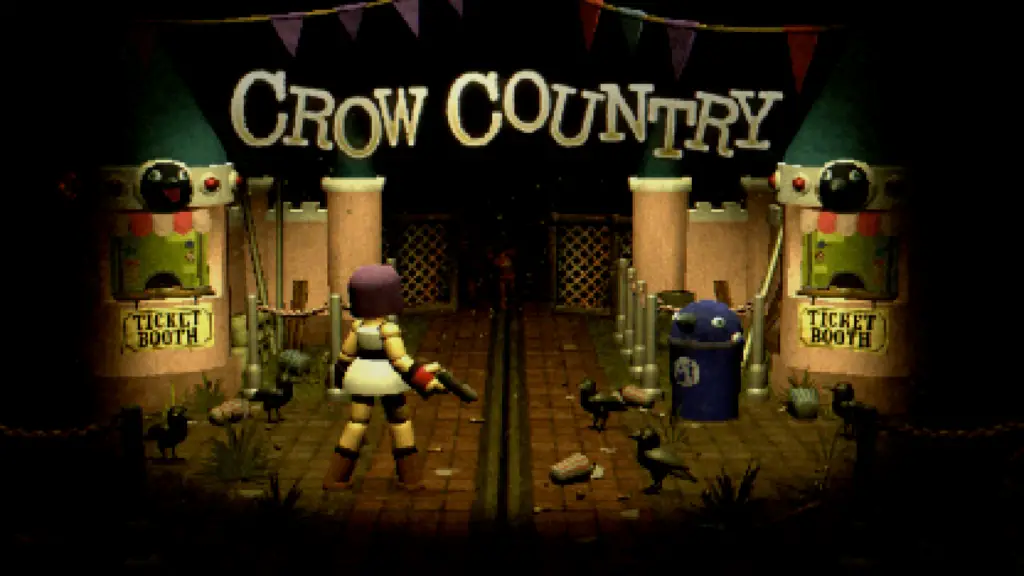Tato příručka vám poskytne všechny informace, které budete potřebovat k nastavení základny A50 Wireless + Base Station Gen 4 s PlayStation 5.
Jelikož PlayStation 5 neobsahuje optický port, vytvořili jsme adaptér ASTRO HDMI pro PlayStation 5 pro optický zvukový výstup na vaší základnové stanici A50. U systému PS5 je k povolení profilů EQ, zpracování prostorového zvuku Dolby a vyvážení hlasu pomocí základny A50 Wireless + vyžadováno optické připojení. Tato příručka ukazuje nastavení pomocí adaptéru ASTRO HDMI, ale lze použít i jiné adaptéry HDMI, pokud obsahují optický výstup a podporují verzi HDMI pro požadované funkce videa, rozlišení a obnovovací frekvence. Pokud má váš televizor nebo monitor navíc vlastní optický výstup s bitstreamem / Dolby passthrough, můžete svou základnovou stanici připojit přímo k optickému portu displeje - není nutný adaptér HDMI.
Další informace o adaptéru ASTRO HDMI pro PlayStation 5 si můžete přečíst zde.
Zde je zařízení ASTRO, které budete potřebovat k připojení:
Instalační video
Krok za krokem
Krok 1: Podle pokynů v tomto rychlém video tutoriálu zajistěte, aby byla vaše náhlavní souprava a základna A50 aktualizována nejnovějším firmwarem dostupným ze softwaru ASTRO Command Center pomocí počítače PC nebo Mac.
Krok 2: Připojte krátký kabel HDMI k výstupnímu portu HDMI na PlayStation 5.

Krok 3: Druhý konec stejného kabelu HDMI připojte k systému PlayStation 5.

Krok 4: Připojte konec Micro USB druhého kabelu Micro USB k portu Micro USB na adaptéru HDMI.

Krok 5: Připojte konec USB-A stejného kabelu k portu USB-A na PlayStation 5.

Krok 6: Připojte kabel HDMI dodaný s PlayStation 5 nebo jiný kabel HDMI 2.0b nebo HDMI 2.1 do výstupního portu HDMI na adaptéru HDMI.
Mějte na paměti specifikaci HDMI kabelu, který používáte, protože to je důležité pro odblokování možností videa, jako je rozlišení 4K a 120 Hz při 1080p. Kabel dodávaný s PS5 je HDMI 2.1.

Krok 7: Druhý konec připojte k portu HDMI na displeji.
** Důležitá poznámka: Většina televizorů a displejů má pouze jeden nebo dva porty HDMI, které podporují připojení HDMI 2.0 nebo připojení s velkou šířkou pásma požadovanou pro obnovovací frekvence nad 120 Hz. Mnoho monitorů navíc na svých připojeních DisplayPort nepodporuje rozlišení 4K nebo vyšší obnovovací frekvence.

Krok 8: Připojte konec micro USB přiloženého kabelu k portu micro USB na základnové stanici A50.

Krok 9: Pomocí přepínače na zadní straně základny se ujistěte, že je vaše základna v režimu PlayStation.

Krok 10: Připojte konec USB-A stejného kabelu k PlayStation 5.

Krok 11: Připojte jeden konec dodaného optického kabelu TOSlink k portu optického výstupu na adaptéru HDMI.

Krok 12: Druhý konec optického kabelu připojte k optickému portu na základně A50.

Krok 13: Zapněte PlayStation 5.
Krok 14: Na PlayStation 5 přejděte do nabídky Nastavení.

Krok 15: Vyberte možnost nabídky Zvuk.

Krok 16: V části Nastavení mikrofonu zkontrolujte, zda je vstupní zařízení nastaveno na náhlavní soupravu USB (Astro A50).

Krok 17: V části Zvukový výstup nastavte výstupní zařízení na USB sluchátka (Astro A50).

Krok 18: V části Náhlavní souprava nastavte Výstup na Náhlavní souprava na Chatový zvuk.
** Důležitá poznámka: Chcete -li přenášet hlasový chat prostřednictvím připojení USB a zvuk hry přenášet prostřednictvím připojení HDMI, musíte vybrat možnost Chat Audio a NOT All Audio. Tím se aktivuje hra: vyvážení hlasu, profil EQ a zpracování Dolby na vašich sluchátkách A50.

Krok 19: Změňte typ zařízení HDMI na AV zesilovač.

Krok 20: V části AV zesilovač změňte počet kanálů na 5.1 kanálů.

Krok 21: V části Obecné změňte formát zvuku (priorita) na Bitstream (Dolby).

Krok 22: Ztlumte nebo ztlumte reproduktory na vašem televizoru nebo systému domácího kina.
Krok 23: Jste připraveni jít! Nezapomeňte zkontrolovat možnosti hry týkající se ztlumení potenciálního hráče nebo jiného nastavení zvuku, protože tyto funkce se mohou lišit hra od hry. Mikrofon vašeho A50 lze také ztlumit ručně pomocí kolébkového mikrofonu náhlavní soupravy.
Další informace o nastavení videa a o tom, jak dosáhnout 120 Hz při připojení pomocí adaptéru HDMI, naleznete v našem průvodci snímkovými frekvencemi a rozlišeními adaptéru ASTRO HDMI.

Pokud potřebujete další pomoc, obraťte se na náš zákaznický servis. Děkujeme, že jste součástí rodiny ASTRO!